
时间:2020-06-15 10:48:24 来源:www.win10xitong.com 作者:win10
小编每日都会收到很多网友来咨询各种各样的电脑系统问题,今天就有一位网友说他遇到了win10系统PowerShell命令格式化所有磁盘的情况,估计还会有更多的网友以后也会遇到win10系统PowerShell命令格式化所有磁盘的问题,所以今天我们先来分析分析,那我们可以不可以自己解决呢?其实可以来看看小编是怎么处理的:1、按下 Windows + S 快捷键——在小娜搜索中输入「Windows PowerShell」并右键Windows PowerShell 以管理员身份运行。2、执行就这个问题很简单的解决了。怎么样,是不是感觉很容易?如果你还不是很明白,那接下来就由小编再次说说win10系统PowerShell命令格式化所有磁盘的详尽操作手段。
具体方法如下:
1、按下 Windows + S 快捷键——在小娜搜索中输入「Windows PowerShell」并右键Windows PowerShell 以管理员身份运行。
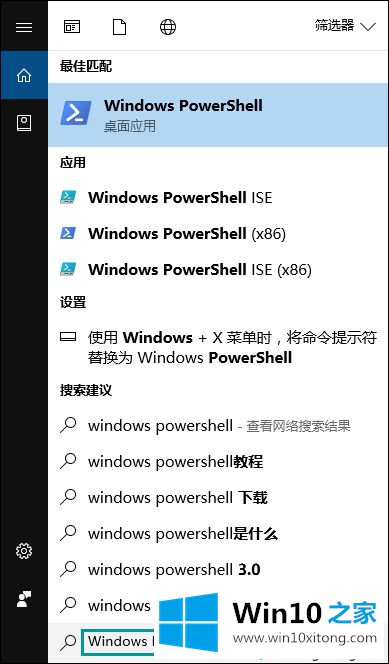
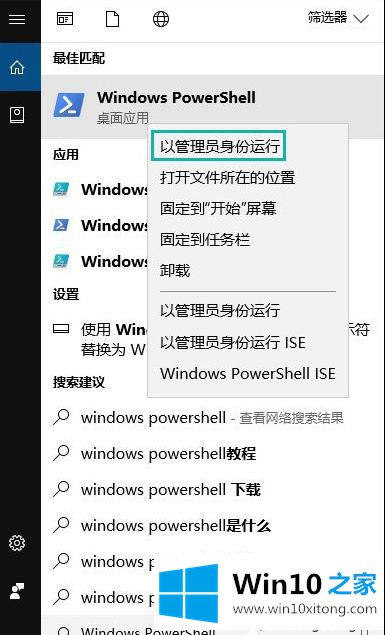
2、执行:
01Get-Disk Cmdlet
可以查看到连接到当前 Windows 10 PC 的所有物理磁盘和 U 盘。
3、如果「移动硬盘」在第4磁盘,我们就可以执行如入命令清理驱动器:
01Get-Disk 4 | Clear-Disk -RemoveData
执行上述命令时,请确保要清理和格式化的磁盘编号(4)填写正确,否则清除了错误的驱动器会导致数据丢失。
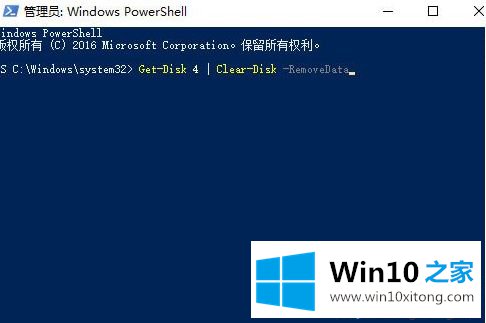
4、执行如下命令以使用 NTFS 文件系统来创建新分区,并为磁盘分配名称:
01New-Partition -DiskNumber 4 -UseMaximumSize | Format-Volume -FileSystem NTFS -NewFileSystemLabel Udisk
上述命令中,要格式化的驱动器磁盘号 -DiskNumber 为 4,要分配的磁盘名称也就是磁盘卷标 -NewFileSystemLabel 为 Udisk,请按你自己的情况更改。
5、执行如下 PowerShell 命令为格式化好的磁盘分配一个驱动器号:
01Get-Partition -DiskNumber 4 | Set-Partition -NewDriveLetter G
小编和大家分享Windows 10系统利用PowerShell 命令格式化磁盘的方法,PowerShell 功能还是很强大的,有需要的小伙伴可以来试试!
以上内容就是win10系统PowerShell命令格式化所有磁盘的详尽操作手段,方法确实简单吧,要是你还是没有解决这个问题,可以多参考一下上面的内容,或者给本站留言,谢谢大家的支持。